O Apigee Edge para nuvem privada inclui apigee-monit, uma ferramenta baseada em código aberto
utilitário monit (link em inglês). apigee-monit periodicamente
pesquisa os serviços do Edge; se um serviço estiver indisponível, o apigee-monit tentará reiniciá-lo.
Para usar o apigee-monit, você precisa instalá-lo manualmente. Ele não faz parte
na instalação padrão.
Por padrão, apigee-monit verifica o status dos serviços de borda a cada 60 segundos.
Início rápido
Esta seção mostra como começar a usar o apigee-monit rapidamente.
Se estiver usando o Amazon Linux, instale o Fedora primeiro. Caso contrário, pule esta etapa.
sudo yum install -y https://kojipkgs.fedoraproject.org/packages/monit/5.25.1/1.el6/x86_64/monit-5.25.1-1.el6.x86_64.rpm
Para instalar o apigee-monit, siga estas etapas:
Instalar apigee-monit |
|
/opt/apigee/apigee-service/bin/apigee-service apigee-monit install Isso instala |
|
| Parar de monitorar componentes | |
/opt/apigee/apigee-service/bin/apigee-service apigee-monit unmonitor -c component_name /opt/apigee/apigee-service/bin/apigee-service apigee-monit unmonitor -c all |
|
| Começar a monitorar componentes | |
/opt/apigee/apigee-service/bin/apigee-service apigee-monit monitor -c component_name /opt/apigee/apigee-service/bin/apigee-service apigee-monit monitor -c all |
|
| Receber informações resumidas sobre o status | |
/opt/apigee/apigee-service/bin/apigee-service apigee-monit report /opt/apigee/apigee-service/bin/apigee-service apigee-monit summary |
|
Analise os arquivos de registro apigee-monit |
|
cat /opt/apigee/var/log/apigee-monit/apigee-monit.log |
Esses e outros tópicos são descritos em detalhes nas seções a seguir.
Sobre a apigee-monit
apigee-monit ajuda a garantir que todos os componentes de um nó permaneçam em execução. Ele faz isso
prestando vários serviços, incluindo:
- Reiniciar serviços com falha
- Mostrar informações resumidas
- Status de monitoramento do Logging
- Como enviar notificações
- Como monitorar serviços não Edge
A Apigee recomenda que você monitore o apigee-monit para garantir que ele esteja em execução. Para mais informações,
consulte Monitorar a apigee-monit.
arquitetura apigee-monit
Durante a instalação e configuração da Apigee Edge para nuvem privada, você tem a opção de instalar uma instância separada
de apigee-monit em cada nó no cluster. Essas instâncias apigee-monit separadas operam independentemente
em outro: eles não comunicam o status de seus componentes aos outros nós, nem
comunicar falhas do próprio utilitário de monitoramento a qualquer serviço central.
A imagem a seguir mostra a arquitetura de apigee-monit em um cluster de cinco nós:
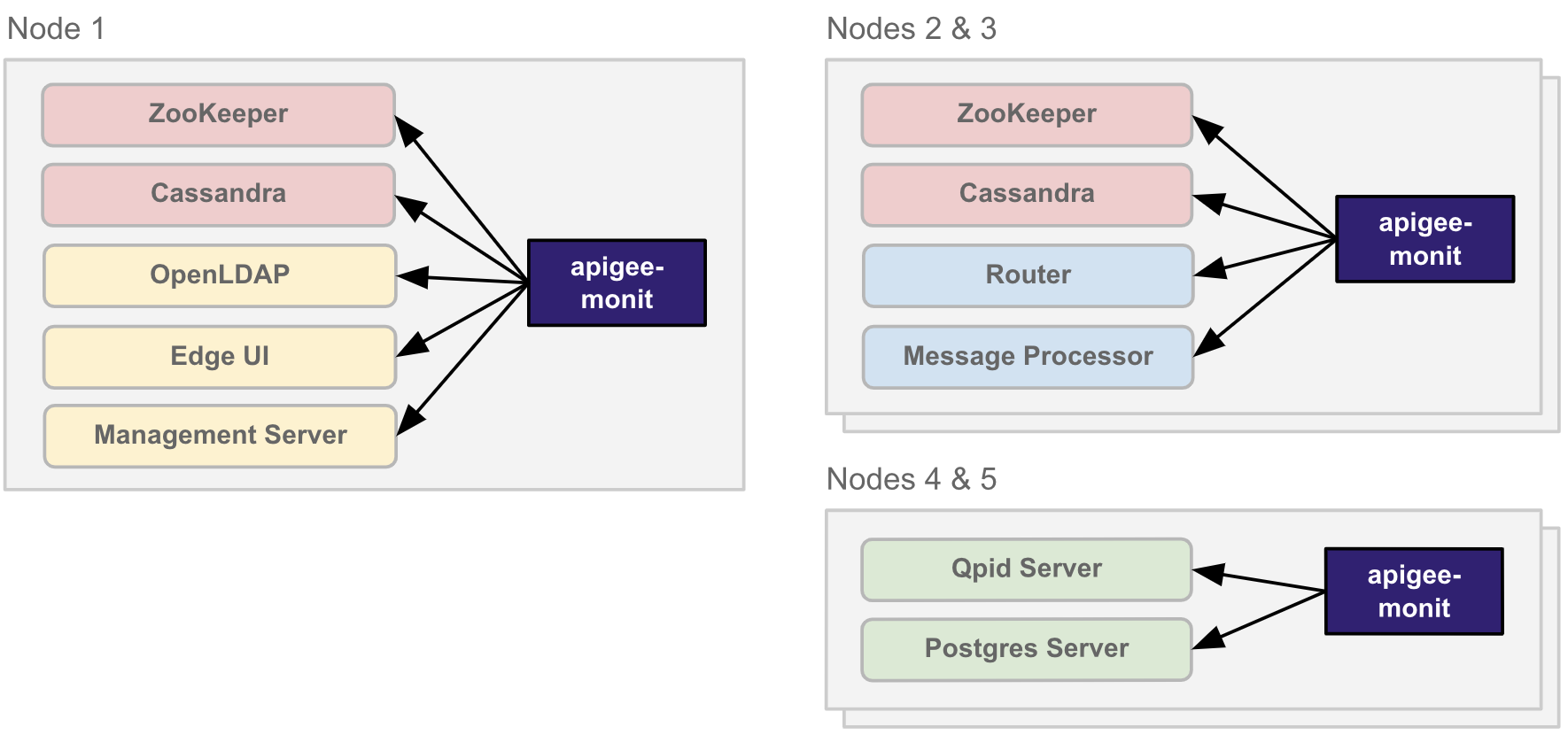
apigee-monit é executada isoladamente em cada nó de um
clusterPlataformas compatíveis
apigee-monit oferece suporte às seguintes plataformas para seu cluster de nuvem privada. (O sistema operacional compatível
para apigee-monit depende da versão da nuvem privada.)
| Sistema operacional | Versão da nuvem privada | ||
|---|---|---|---|
| v4.50.00 | v4.51.00 | v4.52.00 | |
| CentOS | 7,5, 7,6, 7,7, 7,8 | 7,5, 7,6, 7,7, 7,8 | 7,5, 7,6, 7,7, 7,8 |
| RedHat Enterprise Linux (RHEL) | 7,5, 7,6, 7,7, 7,8 | 7,5, 7,6, 7,7, 7,8, 7,9, 8,0 | 7,5, 7,6, 7,7, 7,8, 7,9, 8,0 |
| Oracle Linux | 7,5, 7,6, 7,7, 7,8 | 7,5, 7,6, 7,7, 7,8 | 7,5, 7,6, 7,7, 7,8 |
* Embora isso não tenha suporte técnico, você pode instalar e usar
apigee-monit no CentOS/RHEL/Oracle versão 6.9 para Apigee Edge para nuvem privada versão 4.19.01. |
|||
Configurações dos componentes
O apigee-monit usa configurações de componentes para determinar quais componentes monitorar, quais
aspectos do componente a serem verificados e que ação realizar em caso de falha.
Por padrão, apigee-monit monitora todos os componentes do Edge em um nó usando o componente predefinido.
personalizadas. Para acessar as configurações padrão, consulte a configuração do componente apigee-monit
. Não é possível mudar as configurações padrão dos componentes.
O apigee-monit verifica diferentes aspectos de um componente, dependendo do componente que está sendo verificado. A
A tabela a seguir lista o que apigee-monit verifica para cada componente e mostra onde ele
é definida para cada componente. Alguns componentes são definidos em uma única configuração
que outros têm configurações próprias.
| Componente | Local da configuração | O que é monitorado? |
|---|---|---|
| Servidor de gerenciamento | /opt/apigee/edge-management-server/monit/default.conf |
Verificações apigee-monit:
Além disso, para esses componentes
|
| Processador de mensagens | /opt/apigee/edge-message-processor/monit/default.conf |
|
| Servidor Postgres | /opt/apigee/edge-postgres-server/monit/default.conf |
|
| Servidor Qpid | /opt/apigee/edge-qpid-server/monit/default.conf |
|
| Roteador | /opt/apigee/edge-router/monit/default.conf |
|
| Cassandra interface do Edge OpenLDAP Postgres Qpid O tratador |
/opt/apigee/data/apigee-monit/monit.conf |
Verificações apigee-monit:
|
O exemplo a seguir mostra a configuração padrão do componente para o edge-router.
componente:
check host edge-router with address localhost restart program = "/opt/apigee/apigee-service/bin/apigee-service edge-router monitrestart" if failed host 10.1.1.0 port 8081 and protocol http and request "/v1/servers/self/uuid" with timeout 15 seconds for 2 times within 3 cycles then restart if failed port 15999 and protocol http and request "/v1/servers/self" and status < 600 with timeout 15 seconds for 2 times within 3 cycles then restart
O exemplo a seguir mostra a configuração padrão da interface clássica (edge-ui)
componente:
check process edge-ui with pidfile /opt/apigee/var/run/edge-ui/edge-ui.pid start program = "/opt/apigee/apigee-service/bin/apigee-service edge-ui start" with timeout 55 seconds stop program = "/opt/apigee/apigee-service/bin/apigee-service edge-ui stop"
Isso se aplica à interface clássica, não à nova interface do Edge, cujo nome do componente é
edge-management-ui:
Não é possível alterar as configurações padrão de componentes do Apigee Edge para nuvem privada. Você pode,
No entanto, adicione suas próprias configurações de componentes para serviços externos, como o endpoint de destino
ou o serviço httpd. Para mais informações, consulte
Configurações de componentes que não são da Apigee.
Por padrão, apigee-monit monitora todos os componentes em um nó em que está sendo executado. É possível ativar ou
desativá-la para todos os componentes ou para componentes individuais. Confira mais informações em:
Instale o apigee-monit
apigee-monit não é instalado por padrão. é possível instalá-lo manualmente depois de fazer upgrade ou
versão 4.19.01 ou posterior do Apigee Edge para nuvem privada.
Esta seção descreve como instalar o apigee-monit na plataforma
plataformas.
Para mais informações sobre como desinstalar apigee-monit, consulte
Desinstale o app apigee-monit.
Instalar o apigee-monit em uma plataforma compatível
Esta seção descreve como instalar o apigee-monit em uma plataforma compatível.
Para instalar o apigee-monit em uma plataforma compatível:
- Instale
apigee-monitcom o seguinte comando:/opt/apigee/apigee-service/bin/apigee-service apigee-monit install
- Configure
apigee-monitcom o seguinte comando:/opt/apigee/apigee-service/bin/apigee-service apigee-monit configure
- Inicie
apigee-monitcom o seguinte comando:/opt/apigee/apigee-service/bin/apigee-service apigee-monit start
- Repita esse procedimento em cada nó do cluster.
Parar e iniciar o monitoramento de componentes
Quando um serviço é interrompido por qualquer motivo, o apigee-monit tenta reiniciá-lo.
Isso pode causar um problema se você quiser interromper um componente intencionalmente. Por exemplo, talvez você
você quiser interromper um componente quando precisar fazer backup ou upgrade dele.
Se o apigee-monit reiniciar o serviço durante o backup ou o upgrade, o procedimento de manutenção poderá ser
interrompido, possivelmente causando uma falha.
Nas seções a seguir, mostramos as opções para interromper o monitoramento de componentes.
Interromper um componente e desmonitorá-lo
Para interromper e cancelar o monitoramento de um componente, execute o seguinte comando:
/opt/apigee/apigee-service/bin/apigee-service apigee-monit stop-component -c component_name
apigee-cassandra(Cassandra)apigee-openldap(OpenLDAP)apigee-postgresql(banco de dados PostgreSQL)apigee-qpidd(Qpidd)apigee-sso(SSO de borda)apigee-zookeeper(ZooKeeper)edge-management-server(Servidor de gerenciamento)edge-management-ui(nova IU do Edge)edge-message-processor(processador de mensagens)edge-postgres-server(Servidor Postgres)edge-qpid-server(servidor Qpid)edge-router(roteador Edge)edge-ui(IU clássica)
Observe que "todos" não é uma opção válida para stop-component. Você pode parar e
cancelar o monitoramento de apenas um componente por vez com stop-component.
Para reiniciar o componente e retomar o monitoramento, execute o seguinte comando:
/opt/apigee/apigee-service/bin/apigee-service apigee-monit start-component -c component_name
Observe que "todos" não é uma opção válida para start-component.
Para obter instruções sobre como parar e cancelar o monitoramento de todos os componentes, consulte Interrompa todos os componentes e remova o monitoramento deles.
Cancelar o monitoramento de um componente (mas não interrompê-lo)
Para desmonitorar um componente (mas não interrompê-lo), execute o seguinte comando:
/opt/apigee/apigee-service/bin/apigee-service apigee-monit unmonitor -c component_name
apigee-cassandra(Cassandra)apigee-openldap(OpenLDAP)apigee-postgresql(banco de dados PostgreSQL)apigee-qpidd(Qpidd)apigee-sso(SSO de borda)apigee-zookeeper(ZooKeeper)edge-management-server(Servidor de gerenciamento)edge-management-ui(nova IU do Edge)edge-message-processor(processador de mensagens)edge-postgres-server(Servidor Postgres)edge-qpid-server(servidor Qpid)edge-router(roteador Edge)edge-ui(IU clássica)
Para retomar o monitoramento do componente, execute o seguinte comando:
/opt/apigee/apigee-service/bin/apigee-service apigee-monit monitor -c component_name
Cancelar o monitoramento de todos os componentes (mas não interrompê-los)
Para cancelar o monitoramento de todos os componentes (mas não interrompê-los), execute o seguinte comando:
/opt/apigee/apigee-service/bin/apigee-service apigee-monit unmonitor -c all
Para retomar o monitoramento de todos os componentes, execute o seguinte comando:
/opt/apigee/apigee-service/bin/apigee-service apigee-monit monitor -c all
Interromper todos os componentes e cancelar o monitoramento
Para interromper e cancelar o monitoramento de todos os componentes, execute os seguintes comandos:
/opt/apigee/apigee-service/bin/apigee-service apigee-monit unmonitor -c all
/opt/apigee/apigee-service/bin/apigee-all stopPara reiniciar todos os componentes e retomar o monitoramento, execute os seguintes comandos:
/opt/apigee/apigee-service/bin/apigee-all start
/opt/apigee/apigee-service/bin/apigee-service apigee-monit monitor -c allPara interromper o monitoramento de todos os componentes, você também pode desativar apigee-monit, conforme descrito em
Interrompa, inicie e desative o apigee-monit.
Interromper, iniciar e desativar o apigee-monit
Como em qualquer serviço, você pode interromper e iniciar o apigee-monit usando apigee-service.
kubectl. Além disso, apigee-monit oferece suporte ao comando unmonitor, que permite
interromper temporariamente o monitoramento de componentes.
Parar o apigee-monit
Para interromper apigee-monit, use o seguinte comando:
/opt/apigee/apigee-service/bin/apigee-service apigee-monit stop
Iniciar apigee-monit
Para iniciar apigee-monit, use o seguinte comando:
/opt/apigee/apigee-service/bin/apigee-service apigee-monit start
Desativar o apigee-monit
É possível suspender o monitoramento de todos os componentes no nó usando o seguinte comando:
/opt/apigee/apigee-service/bin/apigee-service apigee-monit unmonitor -c all
Como alternativa, você pode desativar permanentemente o apigee-monit desinstalando-o do nó, conforme descrito
em Desinstalar apigee-monit.
Desinstalar o apigee-monit
Para desinstalar o apigee-monit:
- Edite o seguinte arquivo:
/opt/apigee/customer/application/monit.properties
Se o arquivo não existir, crie-o e defina o proprietário como "apigee" usuário:
chown apigee:apigee /opt/apigee/customer/application/monit.properties
Se o arquivo já existir, pode haver outras propriedades de configuração definidas. além do que está listado na tabela acima. Não modifique propriedades que não sejam os listados acima.
Defina ou substitua os valores das propriedades pelos novos valores.
Por exemplo, para mudar o local do arquivo de registro para
/tmp, adicione ou edite a seguinte propriedade:conf_monit_monit_logdir=/tmp/apigee-monit.log
- Salve suas alterações no arquivo
monit.properties. - Atualize
apigee-monitcom o seguinte comando:/opt/apigee/apigee-service/bin/apigee-service apigee-monit reload
Se o
apigee-monitnão for reiniciado, verifique se há erros no arquivo de registros, conforme descrito em Acesse os arquivos de registroapigee-monit. - Repita esse procedimento para cada nó do cluster.
- Adicione suporte a
croncopiando oapigee-monit.cron. para o diretório/etc/cron.d, conforme o exemplo a seguir:cp /opt/apigee/apigee-monit/cron/apigee-monit.cron /etc/cron.d/
- Abra o arquivo
apigee-monit.cronpara editá-lo.O arquivo
apigee-monit.crondefine o jobcrona ser executado bem como a frequência de execução dele. O exemplo a seguir mostra o padrão valores:# Cron entry to check if monit process is running. If not start it */2 * * * * root /opt/apigee/apigee-service/bin/apigee-service apigee-monit monitor_monit
Esse arquivo usa a seguinte sintaxe, na qual os primeiros cinco campos definem o horário em que o
apigee-monitexecuta a ação:min hour day_of_month month day_of_week task_to_execute
Por exemplo, o tempo de execução padrão é
*/2 * * * *, que instruicronpara verificar o processoapigee-monita cada dois minutos.Não é possível executar um job
croncom mais frequência do que uma vez por minuto.Para mais informações sobre como usar o
cron, consulte a documentação do SO do servidor ou o manual páginas de destino. - Mude as configurações do
cronde acordo com as políticas da sua organização. Por exemplo, para altere a frequência de execução para a cada cinco minutos, defina a definição do job como a seguinte:*/5 * * * * root /opt/apigee/apigee-service/bin/apigee-service apigee-monit monitor_monit
- Salve o arquivo
apigee-monit.cron. - Repita esse procedimento para cada nó do cluster.
- Há uma linha em branco após a definição do job
cron. - Há apenas um job de
crondefinido no arquivo. (As linhas comentadas não count.) - Exclua o arquivo
/etc/cron.d/apigee-monit.cron:sudo rm /etc/cron.d/apigee-monit.cron
Você terá que copiá-lo novamente se depois quero reativar
cronpara assistirapigee-monit.OU
- Edite o arquivo
/etc/cron.d/apigee-monit.crone comente o job definição adicionando um "#" ao início da linha; Por exemplo:# 10 * * * * root /opt/apigee/apigee-service/bin/apigee-service apigee-monit monitor_monit
conf_monit_httpd_porthttpd. apigee-monit usa httpd no painel
e para ativar relatórios/resumos. O valor padrão é 2812.
conf_monit_httpd_allowhttpd. apigee-monit usos
httpd para executar o aplicativo de painel e ativar relatórios/resumos. Esse valor deve
apontar para o localhost (o host em que o httpd está sendo executado.
Para exigir que as solicitações incluam nome de usuário e senha, use a seguinte sintaxe:
conf_monit_httpd_allow=allow username:"password"\nallow 127.0.0.1
Ao adicionar um nome de usuário e uma senha, insira um "\n" entre cada restrição. Não inserir novas linhas ou retornos de carro no valor.
conf_monit_monit_datadirconf_monit_monit_delay_timeapigee-monit aguarda depois de ser carregado pela primeira vez na memória antes de ser
é executado. Isso afeta apigee-monit apenas na primeira verificação de processo.conf_monit_monit_logdirapigee-monit.conf_monit_monit_retry_timeapigee-monit tenta verificar cada processo. o padrão é 60
segundos.conf_monit_monit_rundirapigee-monit usa para verificar processos.Para personalizar as configurações padrão de controle de apigee-monit:
Isso vale apenas para componentes que não são do Edge. Não é possível personalizar as configurações do componente para componentes Edge.
Acessar arquivos de registro do apigee-monit
apigee-monit registra todas as atividades, incluindo eventos, reinicializações, mudanças de configuração e alertas em um registro
.
O local padrão do arquivo de registro é:
/opt/apigee/var/log/apigee-monit/apigee-monit.log
É possível alterar o local padrão personalizando o controle apigee-monit
configurações.
As entradas do arquivo de registro têm o seguinte formato:
'edge-message-processor' trying to restart [UTC Dec 14 16:20:42] info : 'edge-message-processor' trying to restart 'edge-message-processor' restart: '/opt/apigee/apigee-service/bin/apigee-service edge-message-processor monitrestart'
Não é possível personalizar o formato das entradas do arquivo de registros apigee-monit.
Visualizar status agregado com o apigee-monit
apigee-monit inclui os seguintes comandos que dão informações agregadas de status sobre os
componentes em um nó:
| Comando | Uso |
|---|---|
report |
/opt/apigee/apigee-service/bin/apigee-service apigee-monit report |
summary |
/opt/apigee/apigee-service/bin/apigee-service apigee-monit summary |
Cada um desses comandos é explicado com mais detalhes nas seções a seguir.
relatório
O comando report apresenta um resumo completo de quantos componentes estão ativos,
está sendo inicializado, ou está não monitorado em um nó. A
O exemplo a seguir invoca o comando report:
/opt/apigee/apigee-service/bin/apigee-service apigee-monit report
O exemplo a seguir mostra a saída report em um AIO (tudo em um)
configuração:
/opt/apigee/apigee-service/bin/apigee-service apigee-monit report up: 11 (100.0%) down: 0 (0.0%) initialising: 0 (0.0%) unmonitored: 1 (8.3%) total: 12 services
Neste exemplo, 11 dos 12 serviços são informados pela apigee-monit como ativos. Um serviço não está
que estão sendo monitoradas.
Você pode receber um erro Connection refused ao executar a primeira vez
comando report. Nesse caso, aguarde a duração
conf_monit_monit_delay_time e tente de novo.
resumo
O comando summary lista cada componente e informa o status dele. O seguinte
exemplo invoca o comando summary:
/opt/apigee/apigee-service/bin/apigee-service apigee-monit summary
O exemplo a seguir mostra a saída summary em um AIO (tudo em um)
configuração:
/opt/apigee/apigee-service/bin/apigee-service apigee-monit summary Monit 5.25.1 uptime: 4h 20m Service Name Status Type host_name OK System apigee-zookeeper OK Process apigee-cassandra OK Process apigee-openldap OK Process apigee-qpidd OK Process apigee-postgresql OK Process edge-ui OK Process edge-qpid-server OK Remote Host edge-postgres-server OK Remote Host edge-management-server OK Remote Host edge-router OK Remote Host edge-message-processor OK Remote Host
Se você receber um erro Connection refused ao executar pela primeira vez
summary, aguarde a duração do
conf_monit_monit_delay_time e tente de novo.
Monitorar o apigee-monit
É uma prática recomendada verificar regularmente se o apigee-monit está em execução em cada nó.
Para verificar se apigee-monit está em execução, use o seguinte comando:
/opt/apigee/apigee-service/bin/apigee-service apigee-monit monitor_monit
A Apigee recomenda que você emita esse comando periodicamente em cada nó que esteja executando apigee-monit.
Uma maneira de fazer isso é com um utilitário como o cron, que executa tarefas programadas
com intervalos predefinidos.
Para usar cron para monitorar apigee-monit:
Se cron não começar a assistir apigee-monit, verifique se:
Se você quiser interromper ou desativar temporariamente apigee-monit, desative este job cron,
também. Caso contrário, cron reiniciará apigee-monit.
Para desativar o cron, siga um destes procedimentos:

